|
DIE ZEIT
IL TEMPO

Ringrazio Inge-Lore per avermi permesso di tradurre i suoi tutorial.

qui puoi trovare qualche risposta ai tuoi dubbi.
Se l'argomento che ti interessa non Ŕ presente, ti prego di segnalarmelo.
Questo tutorial Ŕ stato creato con PSP X2, ma pu˛ essere eseguito anche con le altre versioni di PSP.
Per tradurlo, ho usato PSP X.
Il materiale viene da vari gruppi di condivisione. Il copyright appartiene ai rispettivi autori.
Grazie ai creatori dei tubes che mettono a disposizione il loro lavoro in vari gruppi di condivisione.
Rispetta il lavoro degli autori, non cambiare il nome del file e non cancellare il watermark.
traduzione francese / traduction française qui/ici
Occorrente:
Materiale qui
Filtri:
Simple qui
Ti servirÓ anche Animation Shop qui
Metti la selezione "zeit©ILR" nella cartella Selezioni.
Apri il resto del materiale in PSP.
Nel materiale hai un tube di sfondo per il giorno,
e un tube di sfondo per la notte.
Scegli due colori da ciascuno di questi tube,
e imposta il colore chiaro come colore di primo piano,
e il colore scuro come colore di sfondo.
Per agevolare il cambiamento dei colori nella paletta dei materiali,
apri una piccola immagine trasparente 200 x 200 pixels,
e riempi quattro livelli con i colori scelti.
In questo modo, quando avrai bisogno di impostarli, sarÓ sufficiente cliccare sul colore corrispondente con lo strumento Contagocce 
tasto sinistro del mouse per impostare il colore di primo piano,
e tasto destro per impostare il colore di sfondo.
Questa, per esempio, Ŕ la mia "tavoletta" dei colori.
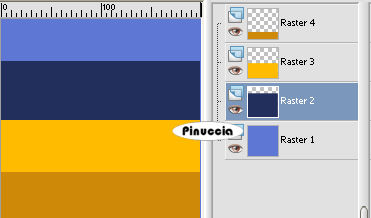
1. Cominciamo a lavorare sull'orologio.
Apri una nuova immagine trasparente 500 x 500 pixels.
Apri il template "clock©ILR08-03-10".
Attiva il livello "aussenteil" e vai a Modifica>copia.
Torna al tuo lavoro e vai a Modifica>Incolla come nuovo livello.
Lascialo come sta. Non occorre spostarlo.
Rinomina il livello "cornice".
Torna al template, attiva il livello "kleiner zeiger" e vai a Modifica>Copia.
Torna al tuo lavoro e vai a Modifica>Incolla come nuovo livello.
Rinomina il livello "lancetta piccola".
Torna al template, attiva il livello "grosser zeiger" e vai a Modifica>Copia.
Torna al tuo lavoro e vai a Modifica>Incolla come nuovo livello.
Rinomina il livello "lancetta grande".
Torna al template, attiva il livello "zeiger mitte" e vai a Modifica>Copia.
Torna al tuo lavoro e vai a Modifica>Incolla come nuovo livello.
Rinomina questo livello "centro".
Posiziona  correttamente i vari elementi per formare l'orologio. correttamente i vari elementi per formare l'orologio.
A questo punto aggiungi i numeri.
Se preferisci, puoi scriverli con un font a tua scelta e con il colore di sfondo che preferisci.
Oppure, come nel mio esempio, apri il template con l'orologio.
Lascia visibili soltanto i livelli dei numeri e vai a Modifica>Copia Unione.
Torna al tuo lavoro e vai a Modifica>Incolla come nuovo livello.
2. Attiva il livello "cornice".
Livelli>Duplica, e chiudi questo livello, lasciandolo in attesa in fondo alla paletta dei livelli.
Attiva lo strumento Bacchetta magica  , sfumatura e tolleranza 0, , sfumatura e tolleranza 0,

Attiva il livello originale e clicca sulla cornice per selezionarla.
Riempi  la selezione con il colore scuro scelto dalla tag notte. la selezione con il colore scuro scelto dalla tag notte.
Effetti>Effetti 3D>Smusso a incasso.
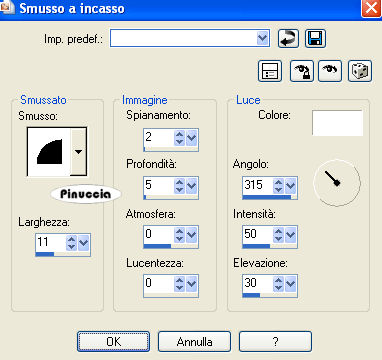
Selezione>Deseleziona.
3. Attiva il livello "lancetta grande" e seleziona la lancetta con la bacchetta magica 
Riempi  con il colore scuro. con il colore scuro.
Effetti>Effetti 3D>Smusso a incasso, con i settaggi precedenti.
Selezione>Deseleziona.
Ripeti lo stesso passaggio per tutti gli altri livelli: "lancetta piccola", "centro" e il livello con i numeri.
4. Attiva nuovamente il livello "lancetta grande" e rinomina il livello "12".
Livelli>Duplica.
Immagine>Capovolgi, e rinomina questo livello "6".
Attiva nuovamente il livello "12".
Livelli>Duplica.
Immagine>Ruota per gradi - 30 gradi a destra.

Regola>Messa a fuoco>Accentua messa a fuoco.
Posiziona  correttamente la lancetta. correttamente la lancetta.
Rinomina questo livello "1".
Livelli>Duplica.
Immagine>Rifletti, e rinomina questo livello "11".
4a. Attiva nuovamente il livello "1".
Livelli>Duplica.
Immagine>Ruota per gradi - 30 gradi a destra.
Regola>Messa a fuoco>Metti a fuoco (o accentua messa a fuoco, come preferisci).
Rinomina questo livello "2".
Livelli>Duplica.
Immagine>Rifletti e rinomina questo livello "10".
4b. Attiva ancora il livello "2".
Livelli>Duplica.
Immagine>Ruota per gradi - 30 gradi a destra.
Rinomina questo livello "3".
Livelli>Duplica.
Immagine>Rifletti, e rinomina questo livello "9".
4c. Attiva nuovamente il livello "3".
Livelli>Duplica.
Immagine>Ruota per gradi - 30 gradi a destra.
Regola>Messa a fuoco>Metti a fuoco.
Rinomina questo livello "4".
Livelli>Duplica.
Immagine>Rifletti, e rinomina questo livello "8".
4d. Attiva di nuovo il livello "4".
Livelli>Duplica.
Immagine>Ruota per gradi - 30 gradi a destra.
Regola>Messa a fuoco>Metti a fuoco.
Rinomina questo livello "5".
Livelli>Duplica.
Immagine>Rifletti e rinomina questo livello "7".
4e. Abbiamo lavorato sulla lancetta delle ore.
Sistema i livelli in ordine, partendo dal livello "12", poi "1", "2"... fino a "11".

Attiva ora il livello "lancetta piccola".
Disponi questo livello sotto il livello "centro".
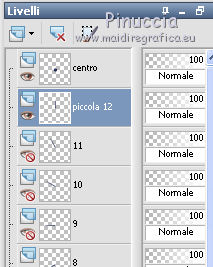
Rinomina il livello "piccola 12" e ripeti tutti i passaggi da 4 a 4e.
Alla fine, ordina i livelli, come hai fatto prima.
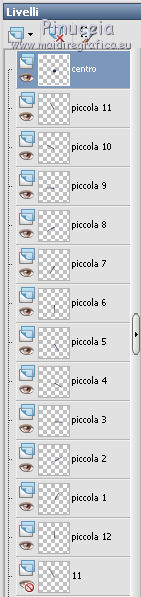
5. Chiudi tutti i livelli delle lancette, il livello "centro" che deve rimanere al livello superiore, e il livello "cornice".
Attiva il livello dell'orologio, che dovrebbe essere il livello inferiore.
Livelli>Unisci>Unisci visibile, e rinomina il livello "orologio".
Attiva il livello inferiore.
Immagine>Dimensione tela.
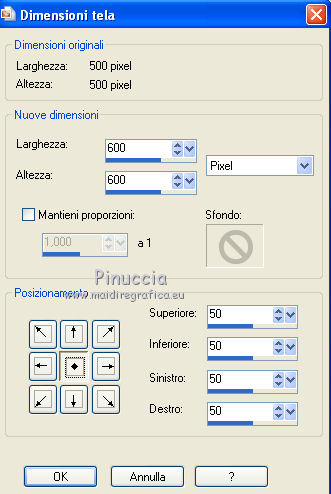
Attiva il livello "cornice".
Attiva lo strumento Forme predefinite-ellisse 
e traccia un'ellisse intorno alla cornice.
Attiva lo strumento Testo  e l'ellisse sarÓ "ingabbiata" in una griglia che ti permetterÓ di adattare correttamente la forma intorno alla cornice. e l'ellisse sarÓ "ingabbiata" in una griglia che ti permetterÓ di adattare correttamente la forma intorno alla cornice.
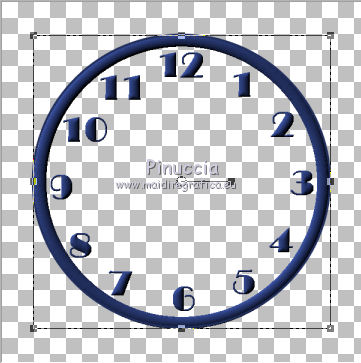
Passa il mouse sulla cornice e, quando vedi l'icona di una A sottolineata da una mezza luna, clicca per attivare la finestra del testo.

Chiudi il colore di primo piano e imposta il colore di sfondo con il nero.
Scrivi il tuo testo controllando il risultato sul tuo lavoro.
Se devi cambiare le impostazioni, come per esempio la dimensione del testo, seleziona il testo e cambia i settaggi che ti interessano, controllando sempre il risultato sul tuo lavoro.

Quando hai finito, apri il menu del livello vettore, cliccando sul segno pi¨, e chiudi il livello dell'ellisse.
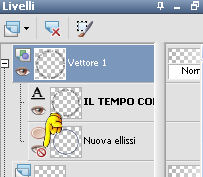
Livelli>Converti in livello raster, e non sarÓ pi¨ visibile l'ellisse che ti Ŕ servita da guida per il testo.
6. Livelli>Visualizza>Nessuno.
Apri il livello "orologio" e attiva il livello inferiore che dovrebbe essere ancora trasparente.
Se ti rendi conto di averlo involontariamente unito nei passaggi precedenti, non preoccuparti.
Vai a Livelli>Nuovo livello raster e porta questo livello sotto il livello dell'orologio.
Imposta il colore di primo piano con il colore scuro scelto per la tag notte,
e il colore di sfondo con il colore chiaro.
Passa il colore di primo piano a Gradiente.
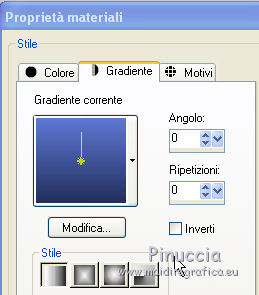
Riempi  il livello con il gradiente. il livello con il gradiente.
Apri "JBL_122006_moonOverLake" e vai a Modifica>Copia.
Torna al tuo lavoro e vai a Modifica>Incolla come nuovo livello.
Posiziona  correttamente il tube nell'area del cerchio. correttamente il tube nell'area del cerchio.
Selezione>Carica/Salva selezione>Carica selezione da disco.
Cerca e carica la selezione Zeit©ILR.
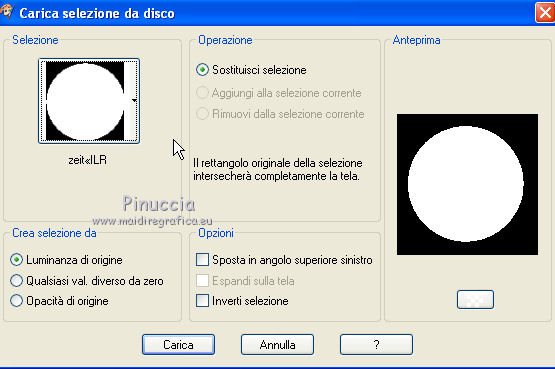
Selezione>Inverti.
Premi sulla tastiera il tasto CANC.
Selezione>Deseleziona.
Regola>Messa a fuoco>Metti a fuoco.
Attiva il livello della cornice.
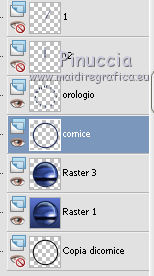
Livelli>Unisci>Unisci gi¨ - 2 volte.
Livelli>Disponi>Porta sotto.
7. Apri e attiva il livello "copia di Cornice".
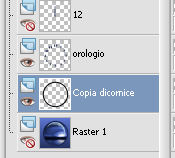
Imposta il colore di primo piano e il colore di sfondo con i colori scelti per la tag giorno.
Seleziona la cornice con la bacchetta magica 
e riempila  con il colore scuro. con il colore scuro.
Effetti>Effetti 3D>Smusso a incasso, con i settaggi precedenti.
Selezione>Deseleziona.
Passa il colore di primo piano a Gradiente, con i settaggi precedenti.
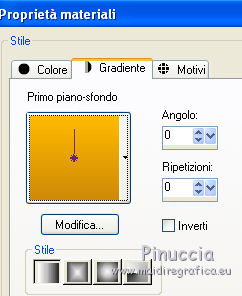
Livelli>Nuovo livello raster.
Livelli>Disponi>Sposta gi¨.
Riempi  il livello con il gradiente. il livello con il gradiente.
Apri l'immagine "raz2006_misted_shimmeringSunset" e vai a Modifica>Copia.
Torna al tuo lavoro e vai a Modifica>Incolla come nuovo livello.
Immagine>Ridimensiona, al 120%, tutti i livelli non selezionato.
Posiziona  correttamente l'immagine nell'area del cerchio. correttamente l'immagine nell'area del cerchio.
Regola>Messa a fuoco>Metti a fuoco.
Selezione>Carica/Salva selezione>Carica selezione da disco.
Carica nuovamente la selezione zeit©ILR.
Selezione>Inverti.
Premi sulla tastiera il tasto CANC.
Selezione>Deseleziona.
Attiva il livello "copia di cornice".
Livelli>Unisci>Unisci gi¨, 2 volte.
8. Attiva il livello superiore.
Aggiungi il tuo nome e/o il tuo watermark su un nuovo livello.
Livelli>Nuovo livello raster.
Riempi  con il colore nero. con il colore nero.
Selezione>Seleziona tutto.
Selezione>Modifica>Contrai - 5 pixels.
Premi sulla tastiera il tasto CANC.
Selezione>Deseleziona.
Facoltativo: apri il tube "cornera1" e vai a Modifica>Copia.
Torna al tuo lavoro e vai a Modifica>Incolla come nuovo livello.
Attiva il livello della tag notte e vai a Modifica>Incolla come nuovo livello.
Immagine>Ridimensiona, all'80%, tutti i livelli non selezionato.
Regola>Messa a fuoco>Metti a fuoco.
Sposta  il tube nell'angolo in alto a sinistra. il tube nell'angolo in alto a sinistra.
Per evitare che pi¨ tardi l'animazione "salti", attiva lo strumento Puntatore 
e imposta Posizione X: 6,00 e Posizione Y: 5.
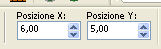
Effetti>Plugins>Simple - Top Left Mirror.
Livelli>Unisci>Unisci gi¨.
Attiva il livello della tag giorno.
apri il tube "cornera2" e vai a Modifica>Copia.
Torna al tuo lavoro e vai a Modifica>Incolla come nuovo livello.
Attiva il livello della tag notte e vai a Modifica>Incolla come nuovo livello.
Immagine>Ridimensiona, all'80%, tutti i livelli non selezionato.
Regola>Messa a fuoco>Metti a fuoco.
Sposta  il tube nell'angolo in alto a sinistra, il tube nell'angolo in alto a sinistra,
nella stessa posizione dell'angolo notte.
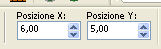
Effetti>Plugins>Simple - Top Left Mirror.
Livelli>Unisci>Unisci gi¨.
9. Animazione.
Lascia visibili i livelli:
Tag giorno,
tag notte,
orologio,
12,
piccola 12,
centro,
testo,
bordo,
firma
Modifica>Copia Unione.
Apri Animation Shop e vai a Modifica>Incolla>Incolla come nuova animazione.
10. Segui i passaggi dal 10 al 13 se vuoi animare soltanto la lancetta dei minuti.
Se vuoi animare entrambe le lancette passa direttamente al punto 14.
PSP. Chiudi il livello 12, e apri il livello 1.
Modifica>Copia Unione.
Animation Shop: Modifica>Incolla>Incolla dopo il fotogramma corrente.
PSP. Chiudi il livello 1, e apri il livello 2.
Modifica>Copia Unione.
Animation Shop: Modifica>Incolla>Incolla dopo il fotogramma corrente.
PSP. Chiudi il livello 2, e apri il livello 3.
Modifica>Copia Unione.
Animation Shop: Modifica>Incolla>Incolla dopo il fotogramma corrente.
PSP. Chiudi il livello 3, e apri il livello 4.
Modifica>Copia Unione.
Animation Shop: Modifica>Incolla>Incolla dopo il fotogramma corrente.
PSP. Chiudi il livello 4, e apri il livello 5.
Modifica>Copia Unione.
Animation Shop: Modifica>Incolla>Incolla dopo il fotogramma corrente.
PSP. Chiudi il livello 5, e apri il livello 6.
Modifica>Copia Unione.
Animation Shop: Modifica>Incolla>Incolla dopo il fotogramma corrente.
PSP. Chiudi il livello 6, e apri il livello 7.
Modifica>Copia Unione.
Animation Shop: Modifica>Incolla>Incolla dopo il fotogramma corrente.
11. PSP. Chiudi il livello 7, e apri il livello 8.
abbassa l'opacitÓ del livello "tag giorno" all'80%
Modifica>Copia Unione.
Animation Shop: Modifica>Incolla>Incolla dopo il fotogramma corrente.
PSP. Chiudi il livello 8, e apri il livello 9.
abbassa l'opacitÓ del livello "tag giorno" al 60%
Modifica>Copia Unione.
Animation Shop: Modifica>Incolla>Incolla dopo il fotogramma corrente.
PSP. Chiudi il livello 9, e apri il livello 10.
abbassa l'opacitÓ del livello "tag giorno" al 40%
Modifica>Copia Unione.
Animation Shop: Modifica>Incolla>Incolla dopo il fotogramma corrente.
PSP. Chiudi il livello 10, e apri il livello 11.
abbassa l'opacitÓ del livello "tag giorno" al 20%
Modifica>Copia Unione.
Animation Shop: Modifica>Incolla>Incolla dopo il fotogramma corrente.
PSP. Chiudi il livello 11, e apri il livello 12.
Porta l'opacitÓ del livello "tag giorno" a 0.
Modifica>Copia Unione.
Animation Shop: Modifica>Incolla>Incolla dopo il fotogramma corrente.
12. PSP. Chiudi il livello 12, e apri il livello 1.
Modifica>Copia Unione.
Animation Shop: Modifica>Incolla>Incolla dopo il fotogramma corrente.
PSP. Chiudi il livello 1, e apri il livello 2.
Modifica>Copia Unione.
Animation Shop: Modifica>Incolla>Incolla dopo il fotogramma corrente.
PSP. Chiudi il livello 2, e apri il livello 3.
Modifica>Copia Unione.
Animation Shop: Modifica>Incolla>Incolla dopo il fotogramma corrente.
PSP. Chiudi il livello 3, e apri il livello 4.
Modifica>Copia Unione.
Animation Shop: Modifica>Incolla>Incolla dopo il fotogramma corrente.
PSP. Chiudi il livello 4, e apri il livello 5.
Modifica>Copia Unione.
Animation Shop: Modifica>Incolla>Incolla dopo il fotogramma corrente.
PSP. Chiudi il livello 5, e apri il livello 6.
Modifica>Copia Unione.
Animation Shop: Modifica>Incolla>Incolla dopo il fotogramma corrente.
PSP. Chiudi il livello 6, e apri il livello 7.
Modifica>Copia Unione.
Animation Shop: Modifica>Incolla>Incolla dopo il fotogramma corrente.
13. PSP. Chiudi il livello 7, e apri il livello 8.
Porta l'opacitÓ del livello "tag giorno" al 20%.
Modifica>Copia Unione.
Animation Shop: Modifica>Incolla>Incolla dopo il fotogramma corrente.
PSP. Chiudi il livello 8, e apri il livello 9.
Aumenta l'opacitÓ del livello "tag giorno" al 40%.
Modifica>Copia Unione.
Animation Shop: Modifica>Incolla>Incolla dopo il fotogramma corrente.
PSP. Chiudi il livello 9, e apri il livello 10.
Aumenta l'opacitÓ del livello "tag giorno" al 60%.
Modifica>Copia Unione.
Animation Shop: Modifica>Incolla>Incolla dopo il fotogramma corrente.
PSP. Chiudi il livello 10, e apri il livello 11.
Aumenta l'opacitÓ del livello "tag giorno" all'80%.
Modifica>Copia Unione.
Animation Shop: Modifica>Incolla>Incolla dopo il fotogramma corrente.
Rimani in Animation Shop.
Modifica>Seleziona tutto.
Animazione>ProprietÓ fotogramma e imposta la velocitÓ a 100.

Controlla il risultato cliccando su Visualizza  e salva in formato gif. e salva in formato gif.
14. Animazione delle due lancette.
Sono visibili i livelli:
tag giorno
tag notte
orologio
12 e piccola 12
centro
bordo
testo
firma
Modifica>Copia Unione.
Apri Animation Shop e vai a Modifica>Incolla>Incolla come nuova animazione.
PSP. Chiudi il livello "12" e apri "1".
Modifica>Copia Unione.
Animation Shop: Modifica>Incolla>Incolla dopo il fotogramma corrente (fotogramma 2).
PSP. Chiudi il livello "1" e apri "2".
Chiudi "piccola 12" e apri "piccola 1".
Modifica>Copia Unione.
Animation Shop: Modifica>Incolla>Incolla dopo il fotogramma corrente (fotogramma 3).
PSP. Chiudi il livello "2" e apri "3".
Modifica>Copia Unione.
Animation Shop: Modifica>Incolla>Incolla dopo il fotogramma corrente (fotogramma 4).
PSP. Chiudi il livello "3" e apri "4".
Chiudi il livello "piccola 1" e apri "piccola 2".
Modifica>Copia Unione.
Animation Shop: Modifica>Incolla>Incolla dopo il fotogramma corrente (fotogramma 5).
PSP. Chiudi il livello "4" e apri "5".
Modifica>Copia Unione.
Animation Shop: Modifica>Incolla>Incolla dopo il fotogramma corrente (fotogramma 6).
PSP. Chiudi il livello "5" e apri "6".
Chiudi il livello "piccola 2" e apri "piccola 3".
Modifica>Copia Unione.
Animation Shop: Modifica>Incolla>Incolla dopo il fotogramma corrente (fotogramma 7).
PSP. Chiudi il livello "6" e apri "7".
Modifica>Copia Unione.
Animation Shop: Modifica>Incolla>Incolla dopo il fotogramma corrente (fotogramma 8).
PSP. Chiudi il livello "7" e apri "8".
Chiudi il livello "piccola 3" e apri "piccola 4".
Abbassa l'opacitÓ del livello "tag giorno" all'80%.
Modifica>Copia Unione.
Animation Shop: Modifica>Incolla>Incolla dopo il fotogramma corrente (fotogramma 9).
PSP. Chiudi il livello "8" e apri "9".
Abbassa l'opacitÓ del livello "tag giorno" al 60%.
Modifica>Copia Unione.
Animation Shop: Modifica>Incolla>Incolla dopo il fotogramma corrente (fotogramma 10).
PSP. Chiudi il livello "9" e apri "10".
Chiudi il livello "piccola 4" e apri "piccola 5".
Abbassa l'opacitÓ del livello "tag giorno" al 40%.
Modifica>Copia Unione.
Animation Shop: Modifica>Incolla>Incolla dopo il fotogramma corrente (fotogramma 11).
PSP. Chiudi il livello "10" e apri "11".
Abbassa l'opacitÓ del livello "tag giorno" al 20%.
Modifica>Copia Unione.
Animation Shop: Modifica>Incolla>Incolla dopo il fotogramma corrente (fotogramma 12).
PSP. Chiudi il livello "11" e apri "12".
Chiudi il livello "piccola 5" e apri "piccola 6".
Porta a 0 l'opacitÓ del livello "tag giorno".
Modifica>Copia Unione.
Animation Shop: Modifica>Incolla>Incolla dopo il fotogramma corrente (fotogramma 13).

PSP. Chiudi il livello "12" e apri "1".
Modifica>Copia Unione.
Animation Shop: Modifica>Incolla>Incolla dopo il fotogramma corrente (fotogramma 14).
PSP. Chiudi il livello "1" e apri "2".
Chiudi il livello "piccola 6" e apri "piccola 7".
Modifica>Copia Unione.
Animation Shop: Modifica>Incolla>Incolla dopo il fotogramma corrente (fotogramma 15).
PSP. Chiudi il livello "2" e apri "3".
Modifica>Copia Unione.
Animation Shop: Modifica>Incolla>Incolla dopo il fotogramma corrente (fotogramma 16).
PSP. Chiudi il livello "3" e apri "4".
Chiudi il livello "piccola 7" e apri "piccola 8".
Modifica>Copia Unione.
Animation Shop: Modifica>Incolla>Incolla dopo il fotogramma corrente (fotogramma 17).
PSP. Chiudi il livello "4" e apri "5".
Modifica>Copia Unione.
Animation Shop: Modifica>Incolla>Incolla dopo il fotogramma corrente (fotogramma 18).
PSP. Chiudi il livello "5" e apri "6".
Chiudi il livello "piccola 8" e apri "piccola 9".
Modifica>Copia Unione.
Animation Shop: Modifica>Incolla>Incolla dopo il fotogramma corrente (fotogramma 19).
PSP. Chiudi il livello "6" e apri "7".
Modifica>Copia Unione.
Animation Shop: Modifica>Incolla>Incolla dopo il fotogramma corrente (fotogramma 20).
PSP. Chiudi il livello "7" e apri "8".
Chiudi il livello "piccola 9" e apri "piccola 10".
Porta l'opacitÓ del livello "tag giorno" al 20%.
Modifica>Copia Unione.
Animation Shop: Modifica>Incolla>Incolla dopo il fotogramma corrente (fotogramma 21).
PSP. Chiudi il livello "8" e apri "9".
Porta l'opacitÓ del livello "tag giorno" al 40%.
Modifica>Copia Unione.
Animation Shop: Modifica>Incolla>Incolla dopo il fotogramma corrente (fotogramma 22).
PSP. Chiudi il livello "9" e apri "10".
Chiudi il livello "piccola 10" e apri "piccola 11".
Porta l'opacitÓ del livello "tag giorno" al 60%.
Modifica>Copia Unione.
Animation Shop: Modifica>Incolla>Incolla dopo il fotogramma corrente (fotogramma 23).
PSP. Chiudi il livello "10" e apri "11".
Porta l'opacitÓ del livello "tag giorno" all'80%.
Modifica>Copia Unione.
Animation Shop: Modifica>Incolla>Incolla dopo il fotogramma corrente (fotogramma 24).
Rimani in Animation Shop.
Modifica>Seleziona tutto.
Animazione>ProprietÓ fotogramma e imposta la velocitÓ a 100.

Controlla il risultato cliccando su Visualizza  e salva in formato gif. e salva in formato gif.

Se hai problemi o dubbi, o trovi un link non funzionante,
o anche soltanto per un saluto, scrivimi.
24 Luglio 2010
|




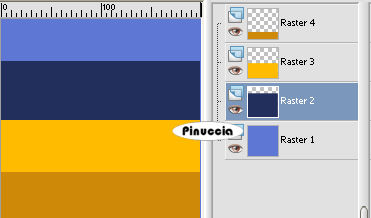
 correttamente i vari elementi per formare l'orologio.
correttamente i vari elementi per formare l'orologio. , sfumatura e tolleranza 0,
, sfumatura e tolleranza 0,
 la selezione con il colore scuro scelto dalla tag notte.
la selezione con il colore scuro scelto dalla tag notte.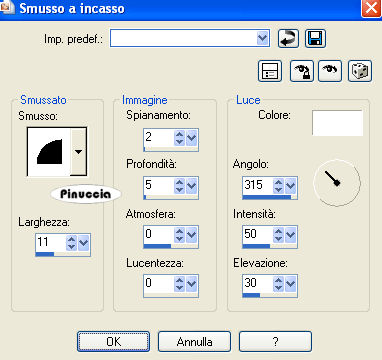


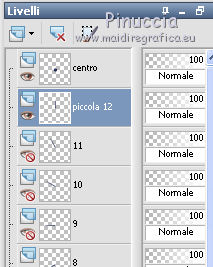
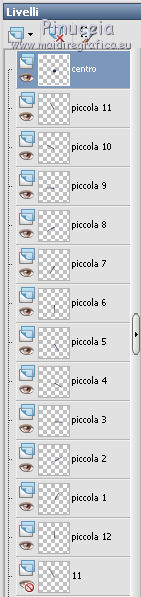
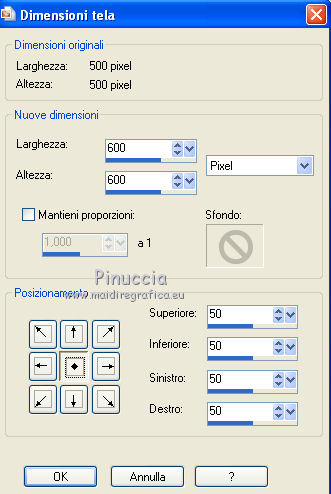
 e l'ellisse sarÓ "ingabbiata" in una griglia che ti permetterÓ di adattare correttamente la forma intorno alla cornice.
e l'ellisse sarÓ "ingabbiata" in una griglia che ti permetterÓ di adattare correttamente la forma intorno alla cornice.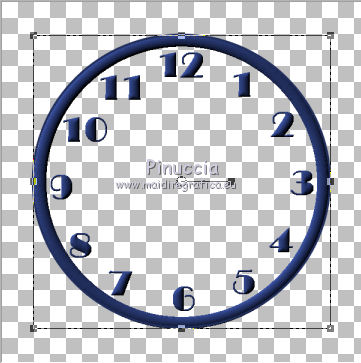


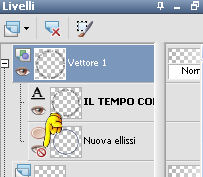
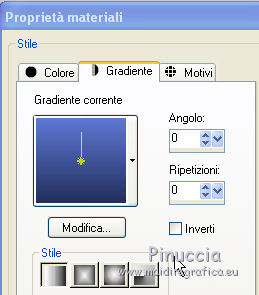
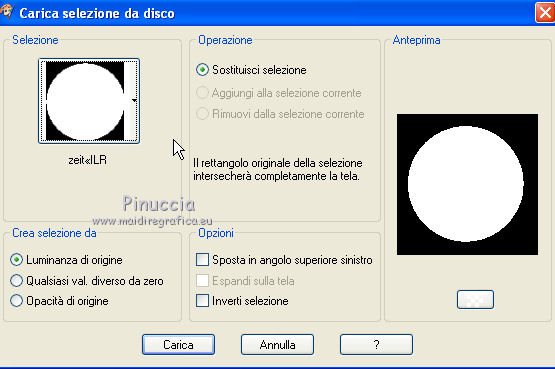
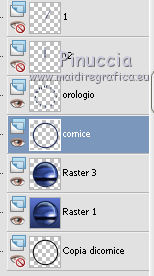
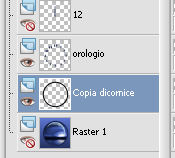
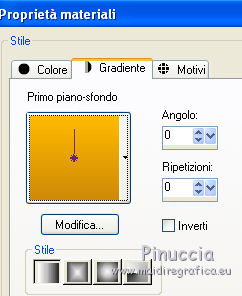

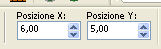

 e salva in formato gif.
e salva in formato gif.


